Tecnología
Instagram cambió y ahora es morado: así es el nuevo estilo de la app de Meta

La red social de Meta transformó varias opciones en su interfaz en dispositivos iPhone y se esperar que se pueda expandir a Android
La red social Instagram ha implementado un cambio en su interfaz. La aplicación que forma parte de Meta, dejó de utilizar el color azul característico en varias de sus opciones principales, como el botón de “seguir” y las herramientas de administración de publicaciones.
Este cambio, que introduce el color morado en lugar del azul, ha sido detectado inicialmente en dispositivos iPhone, mientras que en Android la interfaz permanece sin modificaciones.
El cambio también incluye ajustes en otros elementos visuales de la plataforma: las opciones de “Seguidores” ahora aparecen en blanco, y botones como “View Insights” y “Boost Post” también adoptan el nuevo esquema de color morado.
Aunque Meta no ha emitido un comunicado oficial explicando el motivo de esta transformación, Infobae Tecno detectó este cambio, que es reforzado por las dudas de varios usuarios, que han expresado su sorpresa en redes sociales como X (antes Twitter), buscando aclaraciones y compartiendo capturas de pantalla de la nueva apariencia.
Cuáles son los principales cambios visuales en la app de Instagram

El principal ajuste detectado es el reemplazo del color azul por el morado en funciones destacadas como el botón de “seguir” y herramientas relacionadas con publicaciones, como “View Insights” y “Boost Post”. Estos cambios, según lo observado, están disponibles de forma automática en dispositivos iPhone.
Otro detalle importante es que la opción de “Seguidores” ha cambiado de azul a blanco, marcando un contraste significativo en la apariencia habitual de la aplicación.
Puede que estas modificaciones sean estéticas, pero pueden reflejar un intento de renovación del diseño por parte de Instagram, posiblemente con el objetivo de modernizar la experiencia visual de sus usuarios.
Por qué este cambio solo está disponible en dispositivos iPhone

Hasta ahora, los cambios reportados en el esquema de colores de Instagram solo se han evidenciado en dispositivos iPhone. Esto podría ser producto de un lanzamiento escalonado, un enfoque común para las pruebas de nuevas funciones en aplicaciones tecnológicas.
Los usuarios de Android, en cambio, no han reportado este cambio en sus dispositivos. Históricamente, Instagram ha introducido novedades primero en un sistema operativo antes de expandirlas al resto, por lo que se podría esperar que el nuevo diseño llegue también a Android en las próximas semanas.
Qué ha dicho Meta sobre este cambio en Instagram

Meta, la empresa matriz de Instagram, no ha emitido una declaración oficial respecto a este ajuste en el diseño de la aplicación. Esto deja a los usuarios especulando sobre las razones que motivaron el cambio, que podría estar relacionado con una estrategia de prueba de usabilidad.
La falta de comunicación oficial también ha generado dudas y preguntas en redes sociales como X, donde los usuarios han compartido sus impresiones y han intentado buscar explicaciones entre la comunidad digital.
Algunos también han especulado sobre la posibilidad de que el nuevo esquema de color sea una forma de diferenciar a Instagram de otras plataformas visualmente similares.
Por qué hay que mantener actualizada la aplicación de instagram

La red social lanza actualizaciones constantemente como de color en ciertas opciones para mejorar la experiencia de sus usuarios. Estas pueden incluir nuevas funciones, mejoras en el diseño, correcciones de errores y mucho más. Al mantener la app actualizada se puede :
- Acceder a las últimas funciones: el usuario puede ser el primero en probar las nuevas herramientas y características que Instagram pone a tu disposición.
- Mejorar la experiencia de usuario: las actualizaciones suelen incluir mejoras en la velocidad, estabilidad y facilidad de uso de la aplicación.
- Corregir errores: solucionan problemas técnicos que pueden afectar el funcionamiento de la app.
Para realizar este proceso se debe ir en dispositivos Android a Google Play Store, mientras en teléfonos iPhone se debe buscar la app en la tienda oficial, App Store. Esto se debe hacer periódicamente para evitar no recibir las mejoras.
Tecnología
Microsoft activa una función muy útil para todos: así se pueden encontrar ahora documentos o imágenes
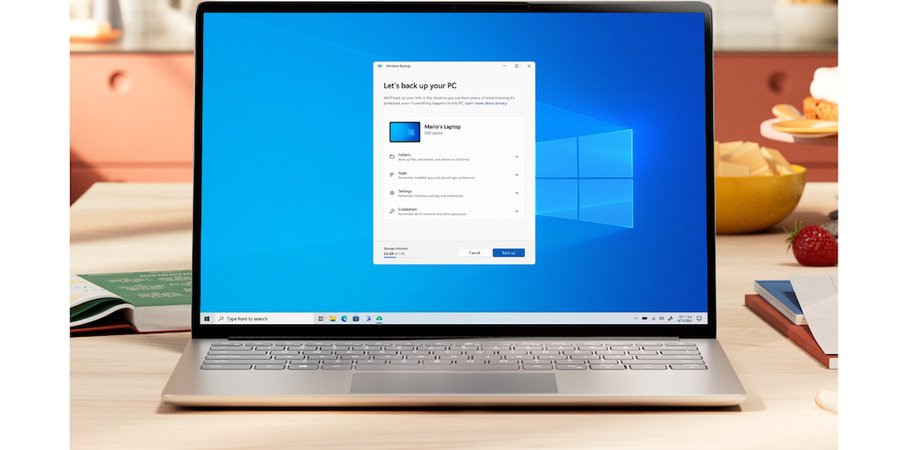
Los usuarios cuentan con la posibilidad de buscar configuraciones si no recuerdan el paso a paso preciso. Todas estas consultas la pueden realizar con sus propias palabras en Windows
Imagina que quieres encontrar una foto en la que estás usando un abrigo rojo y pantalones azules. Con esta nueva función, solo tienes que escribir esa descripción en la barra de búsqueda de Windows y la foto aparecerá.
Esta función también te permite hacer preguntas sobre cómo configurar tu computadora. Por ejemplo, si no sabes cómo cambiar el brillo de la pantalla o personalizar el tema de Windows, simplemente pregunta y Windows te mostrará la configuración.

Actualmente, esta función solo funciona con archivos almacenados en tu computadora, pero Microsoft tiene planes para expandirla a servicios de almacenamiento en la nube como OneDrive.
“En un futuro, admitiremos la búsqueda de documentos y fotos almacenados en proveedores de almacenamiento en la nube como OneDrive”, dijo la compañía.
Para probar esta nueva función, debes ser parte del programa Windows Insiders y tener instalada la versión preliminar de Windows 11 Insider Build 26120.2992 (KB5050083).
Microsoft igualmente explica que esta función se implementará gradualmente para los miembros de Windows Insider en PC Copilot+ con procesador Snapdragon, y pronto serán compatibles con PC Copilot+ con procesador AMD e Intel.

“Estas experiencias son compatibles en determinados idiomas (chino, inglés, francés, alemán, japonés y español) y formatos de documentos. Los formatos de archivo compatibles incluyen .txt, .pdf, .docx, .doc, .rtf, .pptx, .ppt, .xls, .xlsx para documentos y .jpg/.jpeg, .png, .gif, .bmp, .ico para imágenes”, agregan.
Cómo inscribirse en Windows Insider
Para inscribirse en Windows Insider, el usuario interesado debe seguir estos pasos:
- Dirigirse a la página a la página de soporte de Windows y buscar el apartado de Programa Windows Insider.
- Pulsar ‘Unirse al Programa Windows Insider’.
- Seleccionar ‘Registrarse ahora’.
- Iniciar sesión con una cuenta Microsoft y seguir los pasos.

Una vez que el usuario se haya unido a este programa, debe configurar su computadora para recibir las actualizaciones considerando este proceso:
- Seleccionar el botón Inicio de Windows y luego ‘Configuración’ > ‘Windows Update’ > ‘Programa Windows Insider’.
- Pulsar ‘Comenzar’.
- Ir a ‘Vincular una cuenta’ y seleccionar la cuenta que se utilizó para registrarse con el programa Insider, o bien, si se usó una cuenta diferente, en ‘Usar una cuenta diferente’.
- Seleccionar el tipo de cuenta que usó e ingresar esas credenciales.
- Pulsar el canal de Insider para el que se quiere recibir compilaciones y, a continuación, seleccionar ‘Continuar’.
- Revisar los contratos del dispositivo y, a continuación, hacer clic en ‘Continuar’.
- Seleccionar ‘Reiniciar ahora’ para reiniciar el dispositivo y empezar a recibir las compilaciones seleccionadas inmediatamente, o reiniciar el dispositivo más tarde y empezar a recibir compilaciones en ese momento.

“El Programa Windows Insider incluye características y funcionalidades para dar soporte mejor a los profesionales de TI, los desarrolladores y los clientes empresariales en nuestra comunidad de Insider. Los usuarios de Insider pueden implementar compilaciones de Windows 11 y Windows 10 Insider Preview y enviar comentarios a Microsoft con credenciales corporativas”, explica la compañía tecnológica.
Windows también reconoce que este programa puede no ser apto para todos los dispositivos. “Se recomienda dejar de recibir compilaciones de Insider si el equipo o el teléfono usan una compilación de producción, que es más estable y puede permanecer en el dispositivo más tiempo”, indican en su página de soporte.
Las compilaciones de Insider son menos estables que las compilaciones de producción, no requieren mantenimiento y acaban expirando.
Tecnología
WhatsApp: cómo recuperar toda una conversación que ha sido eliminada

Esto es posible en dispositivos Android y en iPhone, aunque cumpliendo ciertas condiciones
Perder un chat en WhatsApp es posible, ya sea porque eliminados la conversación o porque cambiamos de celular. Afortunadamente, existen métodos confiables para recuperar chats borrados, siempre y cuando se cumplan ciertas condiciones, como la existencia de una copia de seguridad previa.
Así que elaboramos una guía para contar detalladamente cómo restaurar conversaciones completas en la aplicación de Meta, teniendo en cuenta que no siempre se garantiza que todo esté tal cual como la última vez que accedimos a ese chat.
Qué probabilidades hay de recuperar conversaciones eliminadas de WhatsApp
La respuesta corta es: muchas, pero con matices. WhatsApp no cuenta con una papelera donde se almacenen temporalmente los chats eliminados. La única manera de recuperar conversaciones es a través de las copias de seguridad que realiza la aplicación en la “nube”.

Estas copias pueden incluir mensajes, archivos multimedia y documentos, y permiten restaurar el historial de chats completo en caso de que se borren por error.
Para que esto sea posible, es fundamental haber configurado previamente las copias de seguridad en WhatsApp. Estas se pueden programar para ejecutarse de manera diaria, semanal o mensual, y se almacenan en Google Drive para usuarios de Android y en iCloud para usuarios de iPhone.
Cómo comprobar si tienes una copia de seguridad activa
El primer paso para recuperar un chat eliminado es verificar si tu cuenta de WhatsApp tiene habilitada la función de copia de seguridad. Los pasos varían según el sistema operativo de tu dispositivo:
En Android:
- Abre WhatsApp y selecciona los tres puntos en la esquina superior derecha.
- Dirígete a “Ajustes” y selecciona “Chats”.
- Dentro del menú, accede a “Copia de seguridad”.
- En esta sección, podrás ver si existe una copia reciente guardada en Google Drive.

En iPhone:
- Abre WhatsApp y selecciona “Ajustes” en la parte inferior derecha de la pantalla.
- Accede a “Chats” y luego a “Copia de seguridad”.
- Aquí podrás comprobar si tienes una copia de seguridad en iCloud y su fecha de realización.
Cómo restaurar una conversación borrada en WhatsApp
Una vez que confirmes la existencia de una copia de seguridad, puedes restaurar las conversaciones siguiendo estos pasos:
En Android:
- Desinstala y reinstala WhatsApp: este proceso reinicia la aplicación, permitiéndote recuperar datos desde Google Drive.
- Verifica tu número: durante la reinstalación, WhatsApp solicitará que confirmes el número de teléfono asociado a la cuenta.
- Restaura la copia de seguridad: una vez que WhatsApp detecte la copia de seguridad en tu cuenta de Google Drive, te pedirá autorización para restaurarla. Pulsa “Restaurar” y espera a que el proceso termine.
- Confirma la restauración: cuando el proceso concluya, todos los chats, incluidos los mensajes y archivos multimedia presentes en la copia, estarán disponibles nuevamente.

En iPhone:
- Desinstala y reinstala WhatsApp: al igual que en Android, es necesario eliminar la aplicación e instalarla nuevamente desde la App Store.
- Verifica tu número: introduce el número de teléfono asociado y confirma tu identidad.
- Descarga la copia de seguridad: WhatsApp buscará automáticamente una copia de seguridad en iCloud y te ofrecerá la opción de restaurarla. Acepta y espera a que el proceso se complete.
Qué otras alternativas hay para recuperar chats eliminados
En casos donde no haya una copia de seguridad reciente, existen otras alternativas para intentar recuperar mensajes:
- Historial de notificaciones en Android: algunos dispositivos Android permiten acceder al historial de notificaciones, que puede contener fragmentos de mensajes borrados. Sin embargo, esta función no está disponible en todos los dispositivos y solo permite recuperar los primeros 100 caracteres de los mensajes.
- Aplicaciones de terceros: herramientas como WAMR o WhatsRemoved+ registran las notificaciones de WhatsApp y permiten acceder al contenido incluso si fue eliminado posteriormente. Es importante tener precaución al utilizar estas aplicaciones debido a los riesgos de privacidad.

Cuáles son las limitaciones de la restauración de conversaciones
Es importante tener en cuenta ciertos factores que pueden afectar la recuperación de chats:
- Solo puedes restaurar la copia más reciente almacenada en la nube. Las copias anteriores se sobrescriben automáticamente.
- Si tu dispositivo no tiene suficiente espacio, la restauración podría fallar o ser parcial.
- Los archivos multimedia se restauran únicamente si la opción “Incluir videos” estaba activada al momento de realizar la copia.
- Los mensajes enviados o recibidos después de la última copia de seguridad no se recuperarán.
Tecnología
WhatsApp: por qué no contestar mensajes ni llamadas de números con el prefijo +358

Existen varias medidas para identificar qué notificación a través de la aplicación de Meta, puede ser una estafa
Una estafa que utiliza prefijos internacionales está atacando a usuarios de WhatsApp, la aplicación de mensajería de Meta, que son contactados por mensaje por un número que comienza con +358, que corresponde al prefijo de Finlandia.
Los estafadores están utilizando cuentas de empresas de la aplicación con la foto de perfil de Meta AI para enviar mensajes amenazantes que buscan manipular emocionalmente a los usuarios y llevarlos a caer en su trampa.
En estos mensajes, los delincuentes advierten que la cuenta de WhatsApp del receptor será deshabilitada, si no se realiza un proceso de verificación a través de un enlace proporcionado.

Además, amenazan con realizar estos si no se actúa en un plazo de 24 horas. Este tipo de engaño es especialmente peligroso porque, al ingresar al enlace, los usuarios exponen información confidencial, incluyendo contraseñas de cuentas personales y datos financieros.
Cómo operan los estafadores en WhatsApp con el prefijo +358
Los mensajes provenientes de números con el prefijo +358 suelen estar diseñados para parecer oficiales. Utilizan cuentas de empresa verificadas para incrementar la credibilidad del mensaje y apelan a la urgencia para presionar al usuario a actuar de inmediato.
Un mensaje típico incluye advertencias como: “Dentro de las 24 horas siguientes a no realizarse ninguna acción de verificación, su página de fans y su cuenta serán eliminadas. Esta es nuestra decisión final”. Este tipo de lenguaje intimidante busca crear miedo y llevar a las personas a hacer clic en enlaces maliciosos.
Qué riesgos existen al interactuar con estos mensajes en WhatsApp

Acceder al enlace que acompaña estos mensajes puede tener graves consecuencias. Los estafadores emplean técnicas como el phishing para robar información personal, incluyendo contraseñas, números de tarjeta de crédito y datos de cuentas bancarias.
En algunos casos los usuarios también podrían descargar malware en sus dispositivos, permitiendo a los delincuentes tener acceso remoto a sus cuentas y dispositivos. Esto no solo pone en riesgo la privacidad, sino también podría derivar en pérdidas económicas significativas.
Cómo identificar mensajes fraudulentos en WhatsApp
Los mensajes fraudulentos suelen compartir ciertas características: utilizan lenguaje urgente, como “actúa ahora” o “última advertencia”, y ofrecen enlaces que redirigen a páginas sospechosas. También pueden incluir errores gramaticales o un formato poco profesional, a pesar de venir de cuentas supuestamente verificadas.

Otro indicio es la presencia de un prefijo internacional desconocido, como +358, que no tiene ninguna relación con la ubicación o idioma del usuario. Este tipo de números debe levantar sospechas de inmediato.
Qué hacer si se recibe una amenaza por las aplicaciones
Si recibe un mensaje sospechoso de un número desconocido con prefijo internacional, lo mejor es no interactuar con él. Evite abrir enlaces o proporcionar cualquier tipo de información personal. También puede bloquear el número y reportarlo a WhatsApp utilizando la función de “Reportar contacto”.
Además, hay que mantener siempre actualizado el dispositivo móvil y activar las opciones de seguridad, como la verificación en dos pasos en su cuenta de WhatsApp, para protegerse de accesos no autorizados.
Cómo evitar diversas estafas en el futuro

Para evitar ser víctima de estafas similares, es crucial mantenerse informado sobre las técnicas de los delincuentes que mejoran con el avance de la tecnología. No hay que confiar en mensajes que exigen acción inmediata o incluyan amenazas relacionadas con la desactivación de cuentas.
También es necesario desconfiar de cualquier comunicación proveniente de números internacionales que no reconozca. Si hay dudas sobre la autenticidad de un mensaje, junto con contactar directamente con el soporte oficial de WhatsApp o consultar con expertos en ciberseguridad.
Todos los soportes de la mayoría de aplicaciones resaltan que ellos nunca piden información personal por canales no oficiales, así que estas comunicaciones son señales de amenaza y urgencia defensa.
-

 Politica2 días ago
Politica2 días agoEn sintonía con los anuncios de Trump, el Gobierno analiza abandonar la OMS y el Acuerdo de París
-

 NOTICIAS2 días ago
NOTICIAS2 días agoHabló la madre del hombre asesinado por el policía retirado en Lomas del Mirador: “Tiene que estar preso”
-

 NOTICIAS2 días ago
NOTICIAS2 días agoMucho calor: Resistencia lideró el ranking las ciudades más calurosas del país
-

 NOTICIAS2 días ago
NOTICIAS2 días agoRecuperaron dos vehículos buscados por lavado de activos
-

 Politica1 día ago
Politica1 día agoMilei cruzó los límites: debe actuar la justicia penal y el Congreso debe removerlo del cargo
-

 NOTICIAS2 días ago
NOTICIAS2 días agoRescataron a un niño de 2 años y detuvieron a tres personas por presunta trata de personas
-

 Politica2 días ago
Politica2 días ago“Bienvenida a la verdad”: Abuelas anunció la restitución de la nieta 139
-

 NOTICIAS2 días ago
NOTICIAS2 días agoCaso Agudo: el 4 de febrero se retomarán las audiencias y el 7 se leerá la sentencia














